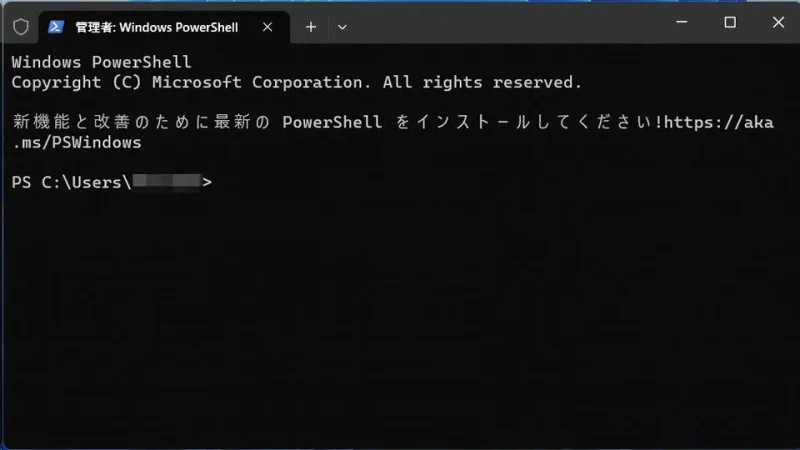Windows 11やWindows 10でインターネットを使用していると、突然に通信速度が遅くなることがあります。原因は様々なので一概には言えませんが、特に思い当たる原因が無い場合には、インターネットをリセットするコマンドを試してみると解決するかもしれません。
原因不明のネットトラブル
インターネットは様々な技術によって確立されています。そのため、何らかのトラブルが発生すると原因不明となることが多くあります。
例えば「通信速度が突然低下した」「断続的に切断される」「Chromeブラウザだけ繋がらない」と言った場合、何が原因かを突き止めるのは専門家でないと難しかもしれません。
このような場合には、とりあえずインターネット関係をリセットする3つのコマンドを実行してみると解決するかもしれません。
インターネットをリセットするやり方
コマンドの実行後に再起動を求められる場合があるので注意してください。
- コマンドラインツール(管理者)を起動します。
コマンドラインツールとはターミナル/PowerShell/コマンドプロンプトを指します。
- WinSockを初期化するコマンドを実行します。
netsh winsock reset
- IPアドレスを初期化するコマンドを実行します。
netsh int ip reset
- DNSキャッシュを初期化するコマンドを実行します。
ipconfig /flushdns
インターネットをリセットするやり方は以上です。
インターネットは複雑であるため、様々な要因によってトラブルが発生します。1つ実行して解決しなくとも別の方法を実行して地道に解決していくしかありません。